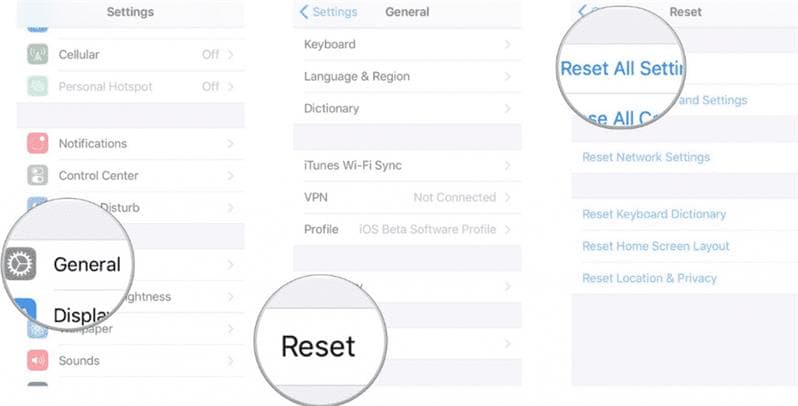iOS 5/15/14/13’de iPhone Yeniden Başlatma Döngüsünü Düzeltmek için 12 Çözüm
Bir iPhone yeniden başlatma döngüsü almak, iPhone’daki en yaygın sorunlardan biridir. Özellikle yeni iOS 15/14/13/12 piyasaya sürüldüğünde, giderek daha fazla kullanıcı iOS 15 güncellemelerinden sonra iPhone yeniden başlatma sorunlarıyla karşılaşıyor.
Kötü amaçlı yazılım veya kötü güncelleme nedeniyle iPhone’un önyükleme döngüsünde takıldığı gözlemlendi. Apple logosu ekranda yanıp sönecek ve onu başlatmak yerine cihaz yeniden başlatılacaktır. Bu, iPhone önyükleme döngüsünü oluşturmak için her seferinde tekrar etmeye devam edecektir. Siz de aynı sorunla karşı karşıyaysanız, endişelenmeyin! Bir önyükleme döngüsüne takılan iPhone’u düzeltmek için dört çözüm bulduk.
- Bölüm 1: iPhone neden bir önyükleme döngüsünde kaldı?
- Bölüm 2: iPhone’unuzu yedekleyin
- Bölüm 3: Veri kaybı olmadan iPhone önyükleme döngüsünü düzeltin
- Bölüm 4: Önyükleme döngüsü sorununu gidermek için iPhone’u yeniden başlatmaya zorlayın
- Bölüm 5: En son sürüme güncelleyin
- Bölüm 6: Tüm ayarları sıfırlayın
- Bölüm 7: iTunes kullanarak iPhone önyükleme döngüsü nasıl düzeltilir
- Bölüm 8: Önyükleme döngüsü sorununu gidermek için iPhone’u Fabrika Ayarlarına Sıfırlayın
- Bölüm 9: iPhone’un önyükleme döngüsünde takılı kalmasını düzeltmek için Uygulama Verilerini Temizleyin
- Bölüm 10: Donanım sorunlarını kontrol etmek için Apple desteğine başvurun
Bölüm 1: iPhone neden iOS 15/14/13/12’de bir önyükleme döngüsünde takılı kaldı?
İPhone yeniden başlatma döngüsünün gerçekleşmesinin birçok nedeni olabilir. İPhone önyükleme döngüsü sorununu çözmenin farklı yollarını keşfetmeden önce, bu soruna neyin neden olduğunu önceden anlamak önemlidir.
Çoğu zaman, kötü bir güncelleme bir iPhone yeniden başlatma döngüsünün oluşmasına veya iPad önyükleme döngüsü. İOS’unuzu güncelliyorsanız ve işlem arada durursa, bu soruna da neden olabilir. Güncellemeyi tamamladıktan sonra bile telefonunuzun arızalanabileceği ve bu sorunu yaşayabileceği zamanlar vardır.
jailbreaking
Jailbreak’li bir cihazınız varsa, kötü amaçlı yazılım saldırısından etkilenmiş olma ihtimali vardır. İPhone’unuzu önyükleme döngüsünde takabileceğinden, güvenilir olmayan kaynaklardan uygulama indirmemeye çalışın.
Kararsız Bağlantı
İTunes ile güncelleme yaparken, iPhone’un bilgisayarla olan kötü bağlantısı da iPhone’un, güncellemenin yarıda kaldığı ve kaldığı yerden devam edemeyeceği önyükleme döngüsünde kalmasına neden olur.
Jailbreak’li bir cihazınız varsa, kötü amaçlı yazılım saldırısından etkilenmiş olma ihtimali vardır. İPhone’unuzu önyükleme döngüsünde takabileceğinden, güvenilir olmayan kaynaklardan uygulama indirmemeye çalışın.
Bazen sürücülerden birindeki arıza veya bozuk donanım da bu soruna neden olabilir. Neyse ki, bunu aşmanın birçok yolu var. Her seferinde bir adım atarak onları ortaya çıkaralım.
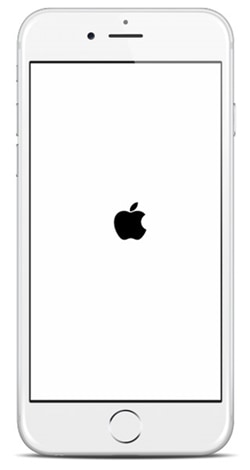
Bölüm 2: iPhone’unuzu yedekleyin
Sorun giderme yapmadan önce veri kaybını önlemek için iPhone’unuzdaki tüm verileri yedeklemenizi öneririz. İPhone önyükleme döngüsü sorunu yazılım hatalarıyla ilgiliyse, düzeltmek için iPhone’u geri yüklemeniz gerekebilir, bu da veri kaybına neden olur. Cihazınızda çok önemli veriler varsa, iPhone’u yedeklemek için zaman harcamak değerlidir. iPhone’unuzu yedeklemek için basit adımlara bakın:
1. Windows bilgisayarda veya macOS Mojave veya önceki bir sürümü yüklü Mac’te iTunes’u veya macOS Catalina veya sonraki bir sürümü yüklü Mac’te Finder’ı açın.
2. iPhone’unuzu bir aydınlatma kablosuyla bir bilgisayara bağlayın.
3. Cihaz parolanızı girmek için adımları izleyin veya cihazınızda ‘Bu bilgisayara güvenin’ seçeneğini tıklayın.
4. iPhone’unuzu seçin > ‘Şimdi Yedekle’yi tıklayın.

Bölüm 3: iPhone önyükleme döngüsünü DrFoneTool ile düzeltin – Veri kaybı olmadan Sistem Onarımı
İPhone’u yedeklemenin zahmetli olduğunu düşünüyor musunuz? Veya yedekleme çalışmıyor. İPhone önyükleme döngüsünü kırmak için diğer çözümlerin çoğunu izleyerek verilerinizi kaybedebilirsiniz. Bu nedenle, önyükleme döngüsünde sıkışmış iPhone’u herhangi bir veri kaybı yaşamadan kurtarmak istiyorsanız, deneyebilirsiniz. DrFoneTool – Sistem Onarımı alet. iOS ile ilgili çeşitli sorunları (siyah ekran, beyaz Apple logosu, yeniden başlatma döngüsü ve daha fazlası gibi) çözdüğü yaygın olarak bilinir. DrFoneTool araç setinin bir parçasıdır ve önde gelen tüm iOS cihazları ve sürümleriyle uyumludur.
Verilerinizi kaybetmeden iPhone yeniden başlatma döngüsü sorununu çözmek istiyorsanız, şu adımları izleyin:
- Aşağıdaki indirme düğmesinden DrFoneTool’u indirerek başlayın. Sisteminize kurun (Windows ve MAC için kullanılabilir) ve hazır olduğunuzda başlatın. İşlemi başlatmak için “Sistem Onarımı”nı seçin, Ana ekranda sağlanan tüm seçeneklerden,

- Gördüğünüz gibi, Sistem Onarım modülüne girdikten sonra iPhone yeniden başlatma döngüsü sorununu çözmeniz için iki isteğe bağlı mod vardır. İlk moda tıklayın ‘standart Mod‘.

Not: iPhone’unuz bilgisayar tarafından tanınmazsa, ‘Aygıt bağlı ancak tanınmadı’ seçeneğini tıklamanız ve ekrandaki talimatların gösterdiği gibi DFU (Aygıt Ürün Yazılımı Güncellemesi) moduna geçirmeniz gerekir. Güç ve Ana Sayfa düğmesini aynı anda 10 saniye basılı tutun. Şimdi Güç düğmesini bırakın (Ana Sayfa düğmesini değil). Cihazınız DFU moduna girer girmez uygulama bunu otomatik olarak tanıyacaktır. Ardından, Ana Sayfa düğmesini de bırakabilirsiniz.
- Aşağıdaki pencere açılırken, ürün yazılımını indirmek için doğru iOS sürümünü sağlayın. İşiniz bittiğinde, ‘Başlat’ düğmesine tıklayın.

- Uygulama, cihazınız için ilgili üretici yazılımını indireceğinden bir süre bekleyin. Bu işlem sırasında cihazlarınızın sisteme bağlı olduğundan emin olun ve sabit bir internet bağlantısı sağlayın.

- Bellenimi indirdikten sonra, Şimdi Onar’a tıklayın, ardından uygulama iPhone sistem sorununuzu çözmeye başlayacaktır.

- İşlemden sonra iPhone’unuz tamamen yeniden başlatılacak ve normal moda geçecektir. Aşağıdaki ekran göründükten sonra, iPhone’unuzun normal durumda olup olmadığını kontrol edebilirsiniz.

- Cihazınızın bağlantısını güvenle kesebilir ve sorunsuz bir şekilde kullanabilirsiniz. Sorun devam ederse, tekrar denemek için “Tekrar dene” düğmesine tıklayabilirsiniz.
Bölüm 4: Önyükleme döngüsü sorununu gidermek için iPhone’u yeniden başlatmaya zorlayın
Bu, iPhone yeniden başlatma döngüsünü kırmanın en kolay çözümlerinden biridir. basitçe telefonunuzu yeniden başlatmaya zorlayın ve devam eden güç döngüsünü kırın.
iPhone /8/13/12 gibi iPhone 11 ve sonraki cihazlar için, Sesi Yükselt tuşuna basıp hemen bırakın, ardından Sesi Azalt tuşunda da aynısını yapın. Ardından iPhone’unuz yeniden başlayana kadar Yan tuşa basın.
iPhone 6, iPhone 6S veya daha eski cihazlar için, bu, Ana Sayfa ve Uyanma/Uyku düğmelerine aynı anda en az 10 saniye boyunca uzun süre basılarak yapılabilir. Telefonunuz titreyecek ve yeniden başlatma döngüsünü kıracaktır.
iPhone 7 veya 7 Plus’ınız varsa, ardından cihazınızı yeniden başlatmaya zorlamak için Sesi Kısma ve Uyut/Uyandır düğmesine aynı anda basın.
Not: iPhone yeniden başlamadan önce kapanacaktır. Bu işlem sırasında Yan tuşu bırakmayın.

Bir iPhone’u (tüm modeller dahil) nasıl yeniden başlatmaya zorlayacağınıza dair YouTube videomuza göz atın, eğer onu çalışırken görmek istiyorsanız.
Daha yaratıcı videolar öğrenmek ister misiniz? topluluğumuzu kontrol edin Wondershare Video Topluluğu
İşe yaramazsa, herhangi bir veri kaybı olmadan önyükleme döngüsünde takılan iPhone’u düzeltmek için DrFoneTool Sistem Onarımını deneyin.
Bölüm 5: En son sürüme güncelleyin
Bazen, iPhone önyükleme döngüsü sorununa eski işletim sistemi sürümü neden olur. Örneğin, eski ios sürümüyle uyumlu olmayan bazı yeni uygulamalar varsa, iPhone’unuz önyükleme döngüsüne takılmış olabilir. Bu nedenle, en son ios sürümü, iPhone’unuzun yeniden başlamaya devam etmesine neden olan belirsiz sistem/yazılım hatalarını düzeltebilir.
Kullanılabilir yeni bir ios sürümü olup olmadığını kontrol etmek için Ayarlar > Genel > Yazılım Güncelleme’ye gidin. Bir güncelleme varsa, güncellemek için “İndir ve Yükle”ye dokunun.

Bölüm 7: iTunes/Finder kullanılarak iPhone önyükleme döngüsü nasıl düzeltilir
iTunes/Finder’ın (macOS Catalina veya sonraki sürümlü Mac) yardımını alarak iPhone önyükleme döngüsünü kırabilir ve bu iPhone’u da geri yükleyebilirsiniz. Cihazınızı kurtarma veya DFU (Aygıt Ürün Yazılımı Güncellemesi) moduna aldıktan sonra bile cihazınızı geri yüklemek için bu yöntemi takip edebilirsiniz. Ama önce iTunes’unuzun en son sürüm olduğundan emin olun. Bu adımları izleyerek iTunes’u kullanarak önyükleme döngüsünde takılı kalan iPhone’u nasıl kıracağınızı öğrenin.
1. iPhone 13, iPhone 12, iPhone 11 veya başka bir iPhone modelini bir yıldırım kablosuyla sisteminize bağlayın ve iTunes/Finder’ı başlatın.
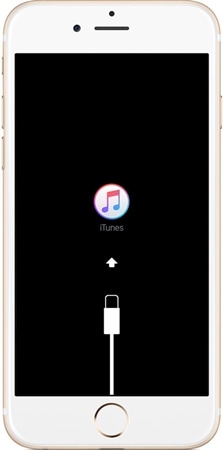
2. Birkaç saniye içinde iTunes/Finder cihazınızla ilgili bir sorun algılayacak ve aşağıdaki açılır mesajı görüntüleyecektir. Bu sorunu çözmek için tek yapmanız gereken “Geri Yükle” düğmesine tıklamak.

3. Yukarıdaki açılır pencereyi almazsanız, telefonunuzu manuel olarak da geri yükleyebilirsiniz. ‘Özet’ sekmesine tıklayın ve ardından ‘iPhone’u Geri Yükle’ye tıklayın. iTunes/Finder cihazınızı geri yükleyeceğinden bir süre bekleyin.

iPhone’unuzu geri yüklemek için iTunes/Finder’ı kullanmak, genellikle bir önyükleme döngüsünde takılı kalan iPhone’u düzeltmenin iyi bir yoludur. Ancak yine de başarısız olursa, DrFoneTool Sistem Onarımını deneyin.
Bölüm 8: Önyükleme döngüsü sorununu gidermek için iPhone’u Fabrika Ayarlarına Sıfırlayın
Başka hiçbir şey işe yaramazsa, o zaman her zaman şunları seçebilirsiniz: iPhone’unuzu fabrika ayarlarına sıfırlayın yeniden başlatma döngüsünü kırmak için. Yine de, bunu yaparken, telefonunuzun verileri tamamen silinecektir. Yedeklemeyi iTunes/Finder’da aldıysanız, daha sonra geri yüklenebilir. iPhone yeniden başlatma döngüsünden kurtulmak için aşağıdaki adımları izleyin.
- İlk olarak, bir yıldırım kablosu alın ve iPhone’unuza bağlayın. Diğer ucunu şu andan itibaren başka bir yere bağlamayın.
- Ardından, sisteminize bağlarken cihazınızdaki ana sayfa düğmesine birkaç saniye uzun basın.
- Şimdi, telefonunuzu kurtarma moduna geçirmek için sisteminizde iTunes’u başlatın. Ekranınızda iTunes sembolünü gösterecektir. Ana sayfa düğmesini bırakmanız yeterlidir. Cihazınızda kurtarma modunu açtınız ve iTunes ile yedeklemesini geri yükleyebilirsiniz.

Önyükleme döngüsünde takılan iPhone’u düzeltmek için başka yöntemler denemezseniz de, iPhone verilerinizi sileceği için bu yolu kullanmanızı gerçekten önermiyoruz.
Bölüm 9: iPhone’un önyükleme döngüsünde takılı kalmasını düzeltmek için Uygulama Verilerini Temizleyin
Nadiren, güvenli olmayan uygulama, iPhone’un önyükleme döngüsünde takılı kalmasına neden olur. Bilinmeyen şirketlerden uygulama indirmemenizi veya Apple Store’dan uygulama indirmemenizi tavsiye ederiz. iPhone davranışınıza neden olabilir.
Telefonunuz Ayarlar’a girebildiğinde, iPhone önyükleme döngüsü sorununun uygulamanızdan kaynaklanıp kaynaklanmadığını kontrol edin. sadece git Ayarlar-> Gizlilik-> Analiz-> Analiz Verileri menüsü.
Herhangi bir uygulamanın tekrar tekrar listelenip listelenmediğine bakın. Kaldırın ve iPhone’un yeniden başlatma döngüsü sorununun çözülüp çözülmediğini kontrol etmek için verilerini temizleyin.
Ayarlar’a giremiyorsanız ve iPhone’unuz yeniden başlatma döngüsünde kalıyorsa, DrFoneTool Sistem Onarımını deneyin.
Bölüm 10: Donanım sorunlarını kontrol etmek için Apple desteğine başvurun
Yukarıdaki tüm düzeltmeler iPhone önyükleme döngüsü sorununu çözmezse, teknik bilginiz yoksa iPhone’da donanım sorunları olup olmadığını kontrol etmek için resmi destek ekibiyle iletişime geçmenizi öneririm, çünkü herhangi bir uygunsuz donanım değişikliği cihazın arızalanmasına neden olabilir. .
Yukarıda belirtilen önerileri uyguladıktan sonra, iPhone önyükleme döngüsü modunun üstesinden kesinlikle gelebileceksiniz. Artık iPhone’unuz bir önyükleme döngüsüne takıldığında ne yapacağınızı bildiğinizde, bu sorunu kesinlikle kısa sürede çözebilirsiniz. İPhone 13/12/11/X veya başka bir iPhone modeliyle ilgili hala herhangi bir sorunla karşılaşıyorsanız, endişelerinizi bizimle paylaşmaktan çekinmeyin.
En son makaleler